
Tout message d’erreur sur Windows 10 est frustrant. C’est encore pire quand vous n’avez aucune idée de ce que c’est ou de ce qui en est la cause. Si vous obtenez des erreurs de chargeur CTF sur Windows 10, vous pourriez immédiatement penser qu’il s’agit d’un virus, mais il s’agit en fait d’un processus Microsoft légitime. Cependant, comme tous les processus, il peut se bloquer et causer des problèmes. La bonne nouvelle est qu’il existe plusieurs étapes de dépannage pour aider à prévenir ces erreurs.
Contenu
Qu’est-ce que le chargeur CTF ?
CTF signifie Collaborative Translation Framework. C’est l’un des processus qui prend en charge l’écriture manuscrite, la reconnaissance vocale et d’autres méthodes de saisie de texte alternatives dans les applications Microsoft, principalement Office. Si vous utilisez les fonctionnalités de dictée ou d’écriture manuscrite intégrées de Microsoft, vous verrez probablement le processus « ctfmon.exe » s’exécuter dans le gestionnaire de tâches.
Cela signifie également que vous pouvez parfois obtenir des erreurs de chargeur CTF. La plupart des correctifs concernent la désactivation des services pouvant utiliser le processus ctfmon. Mais, il existe également des moyens de contourner ce problème.
Désactiver les services d’écriture manuscrite et de clavier
La plupart des utilisateurs tapent sur un clavier physique au lieu d’utiliser un clavier à l’écran. Et, à moins que vous n’utilisiez une tablette, vous n’utilisez probablement pas la fonction d’écriture manuscrite. Si vous n’utilisez aucun de ces éléments, essayez de désactiver leurs services associés pour voir si cela arrête les erreurs du chargeur CTF.
Allez dans Démarrer et tapez services. Ouvrez l’application Services qui apparaît. Si rien n’apparaît, essayez la méthode suivante pour ouvrir Services.
Allez dans Démarrer et tapez « Exécuter ». Ouvrez l’application Exécuter qui apparaît. Tapez « services.msc » et appuyez sur OK.
Recherchez « Touch Keyboard and Handwriting Panel Service » dans la liste. Tout est alphabétique par défaut.
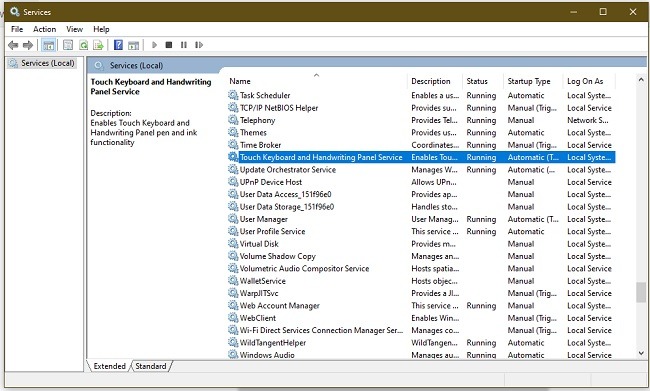
Faites un clic droit dessus et choisissez « Propriétés ».

Sous Type de démarrage, sélectionnez « Désactivé ». Cela empêche le service de démarrer à moins que vous ne le réactiviez manuellement via Services. Appuyez sur Appliquer pour enregistrer vos modifications.
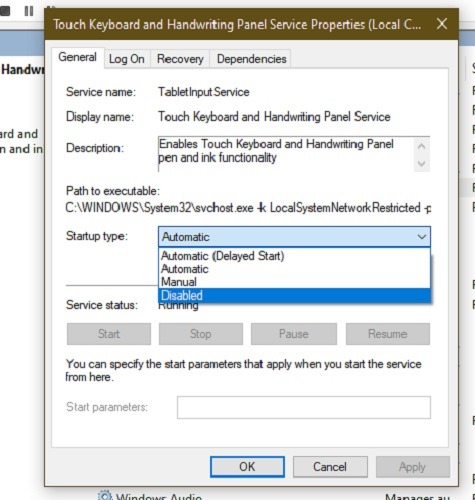
Vous devrez peut-être redémarrer pour vous assurer que le message d’erreur n’apparaît plus.
Utiliser la restauration du système
Si les erreurs du chargeur CTF viennent de commencer à apparaître régulièrement, il peut s’agir d’un problème avec une mise à jour Windows, une nouvelle installation d’application ou une nouvelle installation matérielle. Le moyen le plus simple de résoudre ce problème est de restaurer votre système à une version stable précédente. Cela vous permettra essentiellement de recommencer à partir du point où Windows 10 fonctionnait correctement.
Il y a de fortes chances qu’une mise à jour, une application ou un matériel ne se soit pas installé correctement et ait pu corrompre le chargeur CTF ou une application qui en dépend.
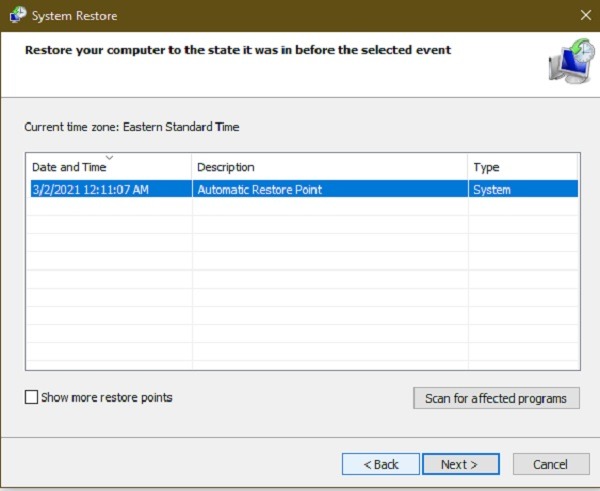
Malgré le fait que la restauration du système n’est pas censée supprimer les fichiers, je recommande toujours de faire preuve de prudence et de sauvegarder d’abord vos fichiers.
Vous pouvez suivre ce processus pour restaurer à un point précédent. Vous pouvez également apprendre à configurer un calendrier pour créer des points de restauration plus fréquents à l’avenir.
Supprimer les modules linguistiques
Si Windows a récemment été mis à jour, les nouveaux modules linguistiques peuvent ne pas être installés correctement. Ou, si vous essayez d’installer manuellement un module linguistique à partir d’une autre source, il peut ne pas être compatible avec ctfmon.
Pour les problèmes avec les mises à jour Windows, vous pouvez annuler la mise à jour et la réinstaller, ce qui devrait corriger les modules linguistiques corrompus.
Allez dans « Démarrer -> Paramètres -> Mise à jour et sécurité -> Afficher l’historique des mises à jour -> Désinstaller les mises à jour ». Vous pouvez choisir une mise à jour récente à désinstaller.
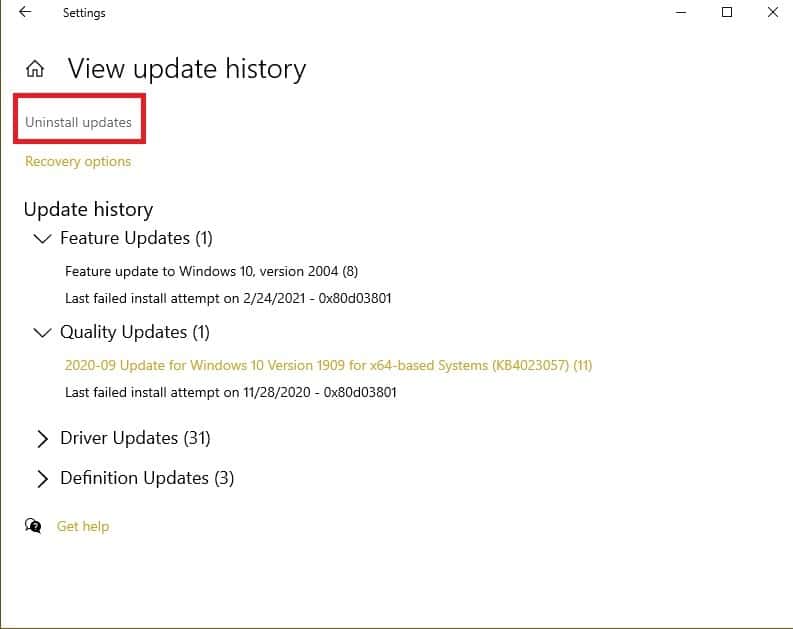
Pour restaurer une mise à jour majeure vers une version précédente de Windows 10, accédez à « Démarrer -> Paramètres -> Mise à jour et sécurité -> Récupération ». Cliquez sur « Commencer » sous « Revenir à la version précédente de Windows 10 ». Vous n’avez que dix jours à compter de l’installation de la mise à jour pour le faire.
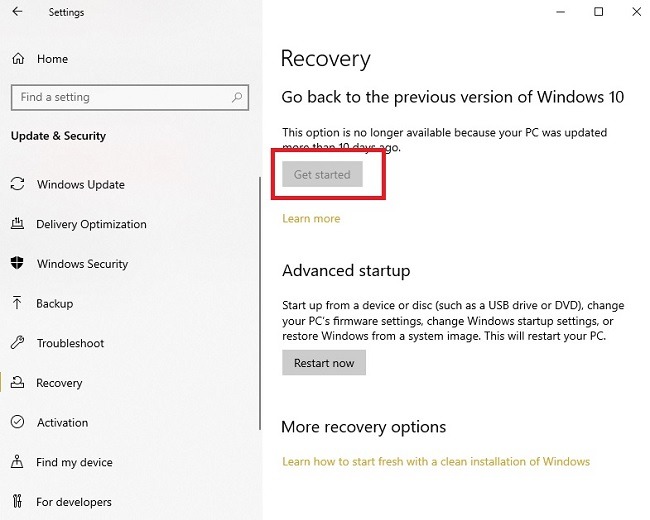
Si vous avez installé un module linguistique tiers, vous pouvez le désinstaller manuellement. Allez dans « Démarrer -> Paramètres -> Applications -> Applications et fonctionnalités ». Sélectionnez le pack de langue ou le programme et désinstallez-le.
Il est toujours préférable d’installer des modules linguistiques à l’aide de Windows pour assurer la compatibilité.
Désinstaller Microsoft Office
Les erreurs de chargeur CTF les plus courantes proviennent de Microsoft Office. Les mises à jour d’Office ou même des problèmes lors de l’installation peuvent provoquer des erreurs. La solution la plus simple consiste à désinstaller Microsoft Office et à le réinstaller.
Vous pouvez le faire en allant dans « Démarrer -> Paramètres -> Applications -> Applications et fonctionnalités ». Cela ne s’applique que si vous utilisez la version de bureau et non la version en ligne d’Office 365.
Si vous n’utilisez pas Microsoft Office mais que vous avez installé une version d’essai, désinstallez-la et utilisez une alternative à la place. Cela peut empêcher les erreurs du chargeur CTF de continuer.
Désactiver le démarrage de CTFMON
Si vous n’avez pas du tout besoin de ctfmon.exe, vous pouvez le désactiver pendant le processus de démarrage. Bien qu’il existe une méthode qui ne fonctionne que sur Windows 10 Pro, je vais simplement énumérer celle qui fonctionne pour Home et Pro.
Ouvrez Démarrer et tapez « Planificateur de tâches ». Ouvrez le résultat qui apparaît.
Développez « Bibliothèque du planificateur de tâches -> Microsoft -> Windows ». Ouvrez « TextServicesFramework ».
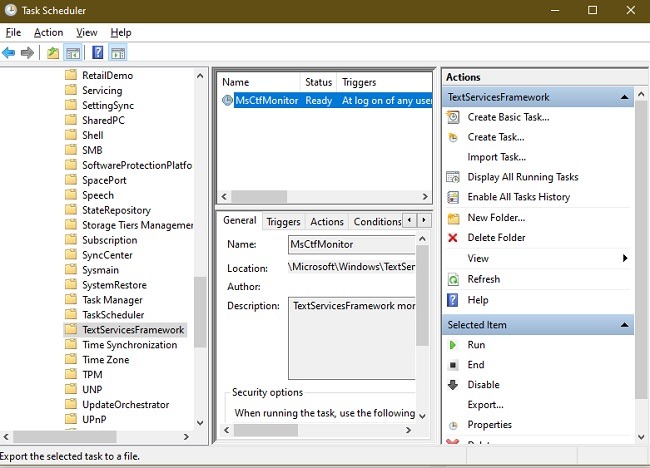
Cliquez avec le bouton droit sur « MsCtfMonitor ». Choisissez Désactiver. Vous pouvez également le mettre en surbrillance et choisir Désactiver dans le volet le plus à droite.
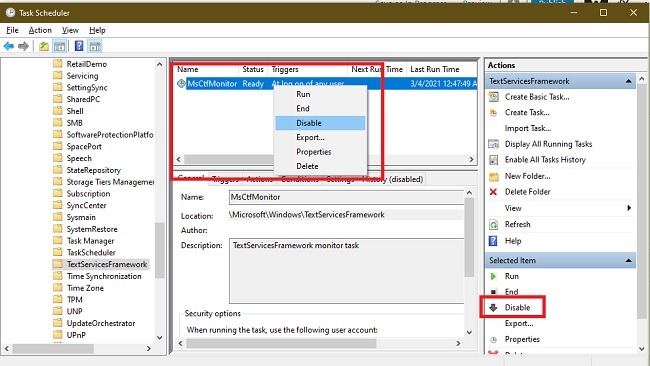
Vous pouvez aller plus loin et choisir Supprimer, mais c’est une option de dernier recours. Sinon, si vous souhaitez utiliser la fonctionnalité à l’avenir, vous devrez peut-être réinitialiser Windows 10 aux paramètres d’usine pour le récupérer.
Pour terminer, si vous n’obtenez l’erreur qu’occasionnellement, cliquez avec le bouton droit sur Démarrer et choisissez Gestionnaire des tâches. Recherchez CTF Loader ou ctfmon dans la liste Processus. Cliquez dessus avec le bouton droit et sélectionnez « Fin de tâche ». Cela aide si le processus est suspendu temporairement.
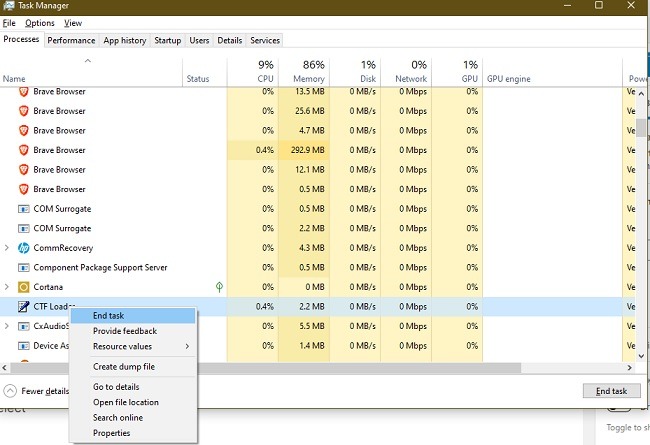
Selon la cause exacte, une combinaison de ce qui précède peut être nécessaire pour éviter de futures erreurs du chargeur CTF.
Emballer
Espérons que les méthodes ci-dessus peuvent corriger les erreurs de votre chargeur CTF dans Windows 10. Si vous voyez également l’erreur « Erreur de défaillance de l’état de l’alimentation du pilote », voici le correctif.
Cet article est-il utile ? Oui Non



